Guia de início rápido: publicar e consumir pacotes Python com artefatos do Azure usando a linha de comando (CLI)
Azure DevOps Services | Azure DevOps Server 2022 - Azure DevOps Server 2019
Neste guia de início rápido, você aprenderá a criar um feed de Artefatos do Azure e usar seu feed para publicar e consumir pacotes Python da linha de comando em seu ambiente de desenvolvimento local. Quando terminar, você terá um pacote Python publicado em seu feed e instalado a partir de seu feed para seu ambiente de desenvolvimento local.
Para publicar e consumir pacotes em seus Pipelines do Azure, consulte Publicar pacotes Python com o Azure Pipelines.
Pré-requisitos
Para executar as seguintes etapas, você deve ter:
- Uma organização do Azure DevOps. Crie um gratuitamente.
- Um token de acesso pessoal (PAT) com escopo de Leitura de Empacotamento>. Para criar um, consulte Criar um PAT.
- Um projeto do Azure DevOps. Se você não tiver um, crie um projeto.
- Python 3.8 ou posterior instalado em sua máquina local. Faça o download do Python aqui.
- pip 19.2 e twine 1.13.0 ou superior.
- Um pacote Python para publicar de sua máquina local em seu feed.
- Se estiver usando o pacote Python de exemplo:
- Uma conta do GitHub. Crie uma conta do GitHub gratuitamente, caso ainda não tenha uma.
- git instalado em sua máquina local.
- Uma conta do GitHub. Crie uma conta do GitHub gratuitamente, caso ainda não tenha uma.
- Acesso a uma coleção do Azure DevOps Server.
- Um token de acesso pessoal (PAT) com escopo de Leitura de Empacotamento>. Para criar um, consulte Criar um PAT.
- Um projeto do Azure DevOps. Se você não tiver um, crie um projeto.
- Python 3.8 ou posterior instalado em seu ambiente de desenvolvimento local.
- pip 19.2 e twine 1.13.0 ou superior.
- Se estiver usando o pacote Python de exemplo:
- Uma conta do GitHub. Crie uma conta do GitHub gratuitamente, caso ainda não tenha uma.
- git instalado em sua máquina local.
Criar um pacote Python local
Você precisa de um pacote Python para publicar em seu feed. Se você não tiver um pacote para publicar, poderá clonar um pacote Python de exemplo do GitHub.
Clonar o pacote Python de exemplo
Use as etapas a seguir para usar o pacote Python de exemplo do GitHub.
Vá para o seguinte repositório do GitHub:
https://github.com/microsoft/python-package-templateBifurque o repositório para sua conta do GitHub.
Vá para o repositório bifurcado e selecione Código.
Copie a URL do repositório bifurcado.
Em uma CLI em sua máquina local, clone o repositório com o seguinte comando usando a URL copiada do repositório bifurcado:
git clone <REPOSITORY_URL>Altere o diretório para o repositório clonado.
cd python-package-template
Crie seu pacote
Para criar sua distribuição de roda e código-fonte, execute os seguintes comandos no diretório do projeto:
pip install --upgrade build
python -m build
Se seu projeto Python tiver um setup.py arquivo, você poderá usar o seguinte comando para compilar seu pacote:
python setup.py sdist bdist_wheel
Criar um feed
Entre em sua organização de DevOps do Azure e vá para seu projeto.
Selecione Artefatos e, em seguida, selecione Criar Feed.
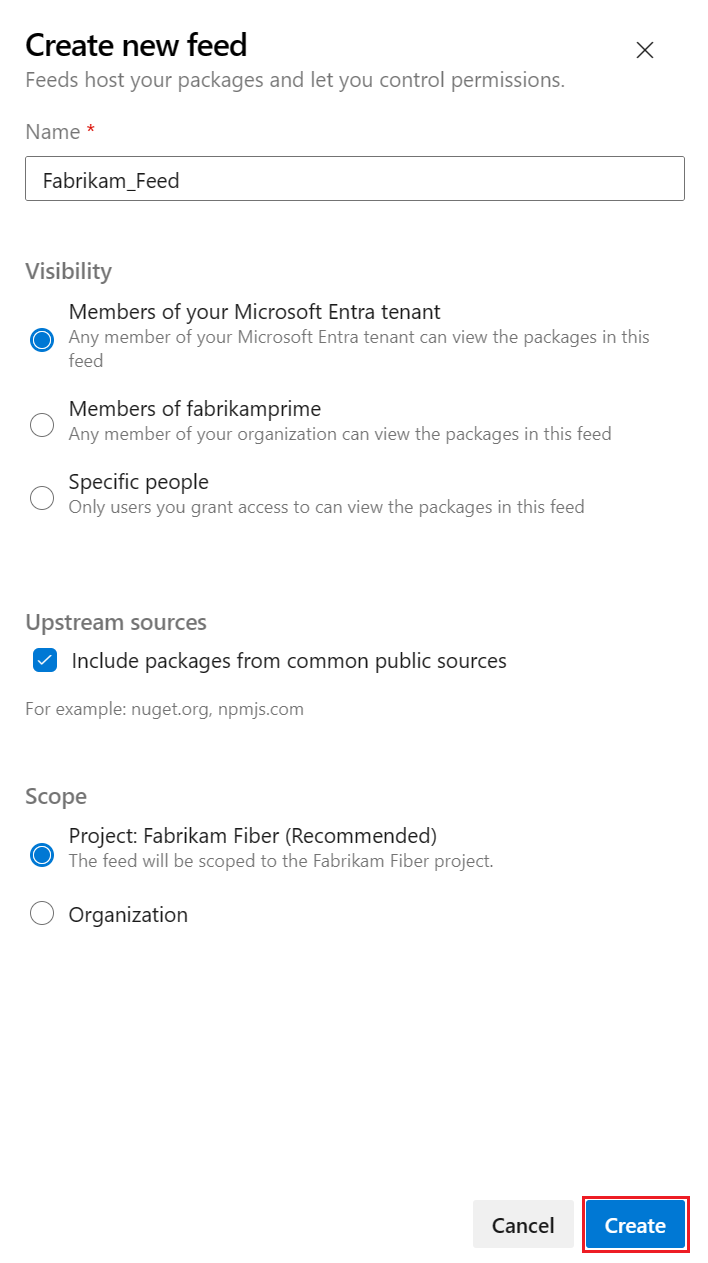
Insira as seguintes informações para seu feed:
- Insira um Nome descritivo para seu feed.
- Defina sua Visibilidade (indicando quem pode exibir pacotes no feed).
- Selecione se deseja usar pacotes de fontes públicas, como pypi.org.
- Especifique o escopo do seu feed.
Selecione Criar.
Vá para sua coleção de DevOps do Azure, selecione seu projeto.
Selecione Artefatos e, em seguida, selecione Criar Feed.
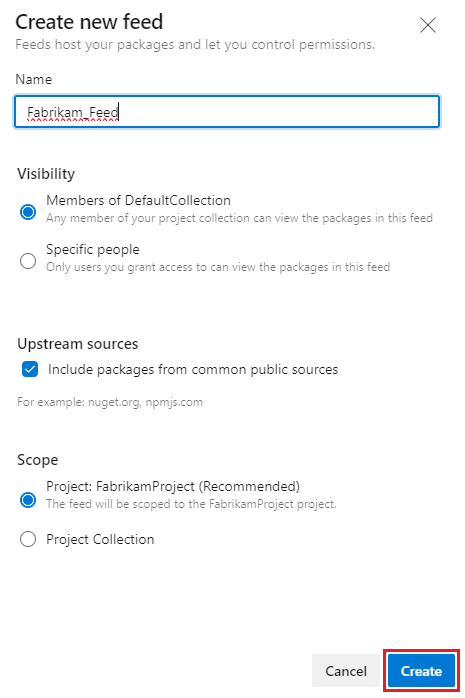
Insira as seguintes informações para seu feed:
- Insira um Nome descritivo para seu feed.
- Defina sua Visibilidade (indicando quem pode exibir pacotes no feed).
- Selecione se deseja usar pacotes de fontes públicas, como pypi.org.
- Especifique o escopo do seu feed.
Selecione Criar.
Vá para sua coleção de DevOps do Azure, selecione seu projeto.
Selecione Artefatos e, em seguida, selecione Criar feed para criar um novo feed.
Insira as seguintes informações para seu feed:
- Insira um Nome descritivo para seu feed.
- Defina sua Visibilidade (indicando quem pode exibir pacotes no feed).
- Selecione se deseja usar pacotes de fontes públicas, como pypi.org.
- Especifique o escopo do seu feed.
Selecione Criar.
Vá para sua coleção de DevOps do Azure, selecione seu projeto.
Selecione Artefatos e, em seguida, selecione Criar feed para criar um novo feed.
Insira as seguintes informações para seu feed:
- Insira um Nome descritivo para seu feed.
- Defina sua Visibilidade (indicando quem pode exibir pacotes no feed).
- Escolha se deseja usar pacotes de fontes públicas, como pypi.org.
Selecione Criar.
Publicar o pacote no feed
Use o fio para carregar seu pacote no feed de Artefatos do Azure.
Vá para seu Projeto de DevOps do Azure e selecione Artefatos.
Selecione seu feed e selecione Conectar ao feed.
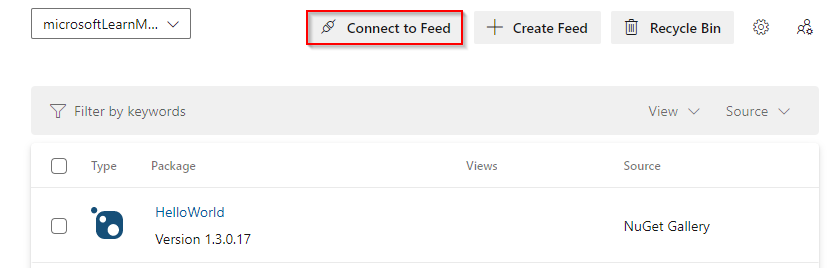
Selecione o fio na seção Python .
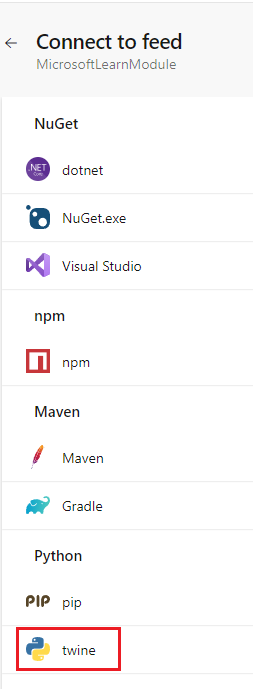
Na máquina de desenvolvimento, verifique se o fio está instalado.
pip install --upgrade twineSiga as instruções na seção Configuração do projeto para configurar o
.pypircarquivo.
Para evitar a necessidade de inserir seu token de acesso pessoal toda vez que publicar um pacote, você pode adicionar suas credenciais ao
.pypircarquivo. Certifique-se de não verificar seu token de acesso pessoal em um repositório público.Exemplo de um
.pypircarquivo com credenciais:[distutils] Index-servers = <FEED_NAME> [<FEED_NAME>] Repository = <FEED_URL> username = <FEED_NAME> password = <YOUR_PERSONAL_ACCESS_TOKEN>Para carregar o pacote, execute o seguinte comando no diretório do projeto, substituindo <FEED_NAME> pelo nome do feed. No Windows, talvez seja necessário especificar o local do
.pypircarquivo com o--config-fileargumento.twine upload --repository <FEED_NAME> dist/*
Instalar um pacote a partir do seu feed
Vá para seu Projeto de DevOps do Azure e selecione Artefatos.
Selecione seu feed e selecione Conectar ao feed.
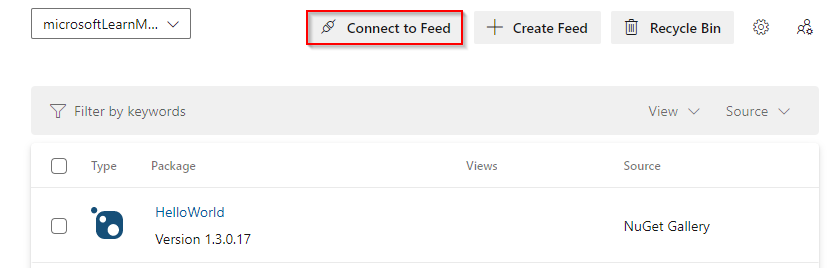
Selecione pip na seção Python .
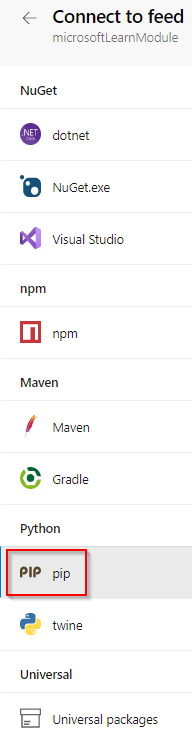
Prepare seu ambiente Python local.
Verifique se o pip está instalado e atualizado:
python -m pip install --upgrade pipCrie e ative um ambiente virtual Python:
python -m venv myenv myenv/Scripts/activate
Adicione um arquivo pip.ini (Windows) ou pip.conf (Mac/Linux) ao diretório raiz do seu ambiente virtual. Copie o conteúdo da seção Configuração do projeto da caixa de diálogo Conectar ao feed e adicione-o ao arquivo pip.ini ou pip.conf.
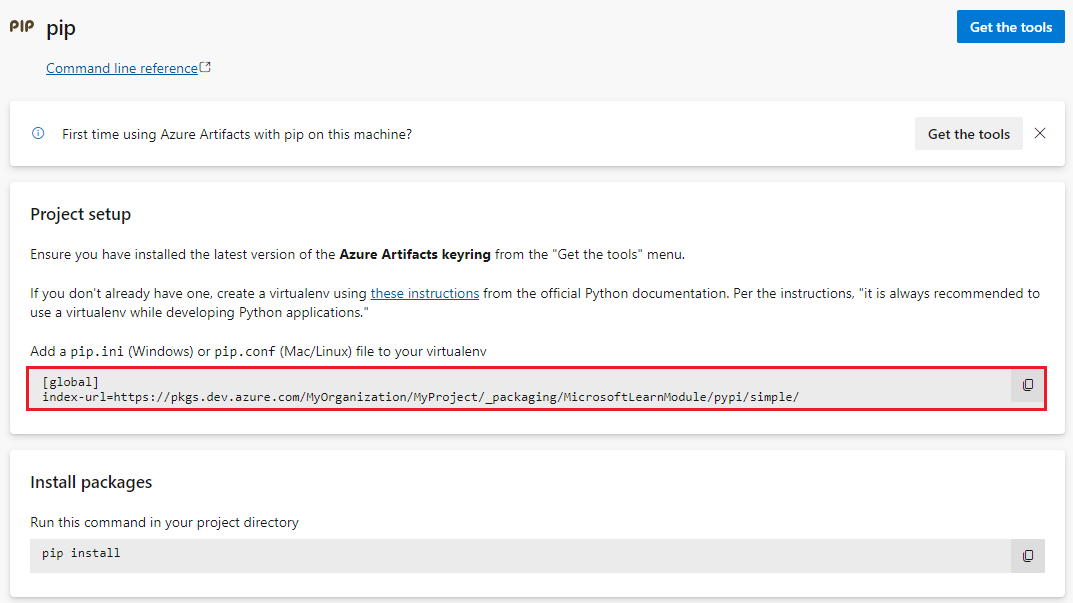
Para evitar a necessidade de inserir seu token de acesso pessoal toda vez que instalar um pacote do feed, você pode adicionar suas credenciais ao arquivo pip.ini ou pip.conf . Certifique-se de não verificar seu token de acesso pessoal em um repositório público.
Exemplo de um arquivo pip.ini ou pip.conf com credenciais:
[global] extra-index-url=https://<FEED_NAME>:<YOUR_PERSONAL_ACCESS_TOKEN>@<FEED_URL>Para instalar o pacote, execute o seguinte comando substituindo <PACKAGE_NAME> pelo nome do pacote do feed.
pip install <PACKAGE_NAME>
Limpar os recursos
Quando terminar os recursos criados, você poderá excluí-los para evitar cobranças. Quando você exclui um projeto, todos os seus feeds de artefatos de nível de projeto são excluídos.
Para excluir um projeto:
- Selecione Configurações do Projeto.
- Na página Detalhes do projeto, selecione Excluir na parte inferior da página.
- Digite o nome do projeto a ser confirmado e selecione Excluir.
Se você quiser excluir apenas o feed:
- Selecione Artefatos e selecione seu feed no menu suspenso.
- Selecione o botão de configurações.
- Na guia Configurações do feed, selecione Excluir feed.
- Selecione Excluir para confirmar.
Para limpar seu ambiente de desenvolvimento local:
Para desativar seu ambiente virtual, execute o seguinte comando:
deactivatePara excluir seu ambiente virtual, exclua o diretório onde ele foi criado.
Remova o
.pypircarquivo do diretório base.
Se você clonou o pacote Python de exemplo, poderá excluir o repositório da máquina local e da conta do GitHub.